蘋果電腦 Apple MacBook 的 macOS 作業系統運行速度越來越慢,檢查後發現果然又是 SSD 硬碟空間過小惹得禍,尤其無法刪除的「其他」資料就佔用近百 GB 空間,一台電腦又有多少個百來 GB 可以隨意浪費呢。
當初購買 Apple MacBook Pro 後最讓人後悔的一件事,預設 128GB 的儲存空間其實並不夠用,今天竟然更是只剩下 80MB 的可用空間,相信這也是眾多果粉們遭遇過導致電腦系統效能緩慢的最大兇手。
使用 Apple macOS 內建的「管理儲存空間」檢查後,發現除了必要的系統檔案以及使用者自行創建的文件、照片、音樂與影片外,佔用最多硬碟空間的竟然是「其他」資料,光它一個就佔用了電腦大約 80GB 的硬碟空間!?
過去在使用微軟作業系統(Microsoft Windows OS)曾養成一個習慣,每隔半年、一年就喜歡重新安裝一次作業系統,或許有不少工具人甚至可以直接默寫出 Win OS 的超長安裝序號,讓女孩子亂欽羨一把(並沒有,你就只是個工具人)。
重新安裝作業系統有非常多好處,讓你養成定時手動整理雜亂硬碟資料的習慣、減少可能造成軟體衝突的垃圾資料以及減少被病毒、駭客入侵機會等等,還可以讓電腦最大可能恢復新電腦才有的初始運算效能。
自從添購 MacBook 轉用 Apple macOS 系統到現在,中間竟然只重新安裝過一次作業系統,那還是兩年多前的事,這可讓身為老牌的 MS-WIN 人一整個不習慣,不習慣的是蘋果的穩定性之高讓人驚艷,不習慣後也慢慢習慣了,結果習慣後帶來的就是今天不可理喻的 80GB 被佔用,還是不能透過普通方式移除的「其他」資料。
蘋果的 App Store 裡雖然找得到許多磁碟整理、清除應用程式,不過實際使用後發都現只能針對特定檔案進行整理,一旦牽涉到過於系統底層的檔案,大多數軟體都無法判讀,因此對於系統操作熟悉的使用者而言幾乎就是雞肋般的存在。
與其又安裝一套套外掛軟體增加系統負擔,還不如仔細地從 Finder 檔案瀏覽器中逐一找出不需要的檔案後逕自刪除,自動或手動的差異其實不太多。
鑑於整台電腦只剩下 80MB 的可用空間實在是太過誇張,又是因為腦滿腸肥的「其他」資料占著茅坑不拉屎,裡頭有著長期堆積下來的冗贅資料,是否牽一髮而動全身也不可知,也就無法輕易透過外掛程式刪除,這時候你只有兩個選擇,其一是重新安裝作業系統,其二是擴增硬碟空間。
如果想要自行擴充硬碟容量,由於筆記型電腦沒辦法追加第二硬碟,只能參考「M2 Type 固態硬碟」的產品作為替換主硬碟使用。一般來說只要不是內建 Touch Bar 的新版 MacBook Pro,大多可以購買 200 元左右的轉接器自行換裝(詳細情況請依照型號自行查詢,並非一定都可以)。
如果暫時沒打算買新的固態硬碟(其實一樣是重新安裝作業系統),我還是挺推薦重新安裝系統(省錢);除了自行換購的 SSD 硬碟可能出現相容性問題外,畢竟能從以前用到現在,代表空間擠一下還是有的 —— 另一個原因是我們接下來一年想添購新的蘋果電腦,如果現在又買新的 SSD 固態硬碟等於是浪費了。
蘋果電腦重新安裝 macOS 作業系統的過程其實非常簡單,不去算先前備份重要資料的時間,睡覺前花個幾分鐘讓電腦進入 mount os 自動安裝程序後,早上一覺醒來其實就安裝完畢;如果平常有在備份系統資料的人甚至可以採取自動載入,連手動設定系統的大半時間都省下了。
重新安裝 macOS 作業系統的教學:重新開機直到 蘋果標誌出現時,同時按壓「command ⌘」控制鍵和「R」字母按鍵,就能載入 macOS 的自動安裝程序,到時候再依照螢幕指示操作即可輕鬆重灌。
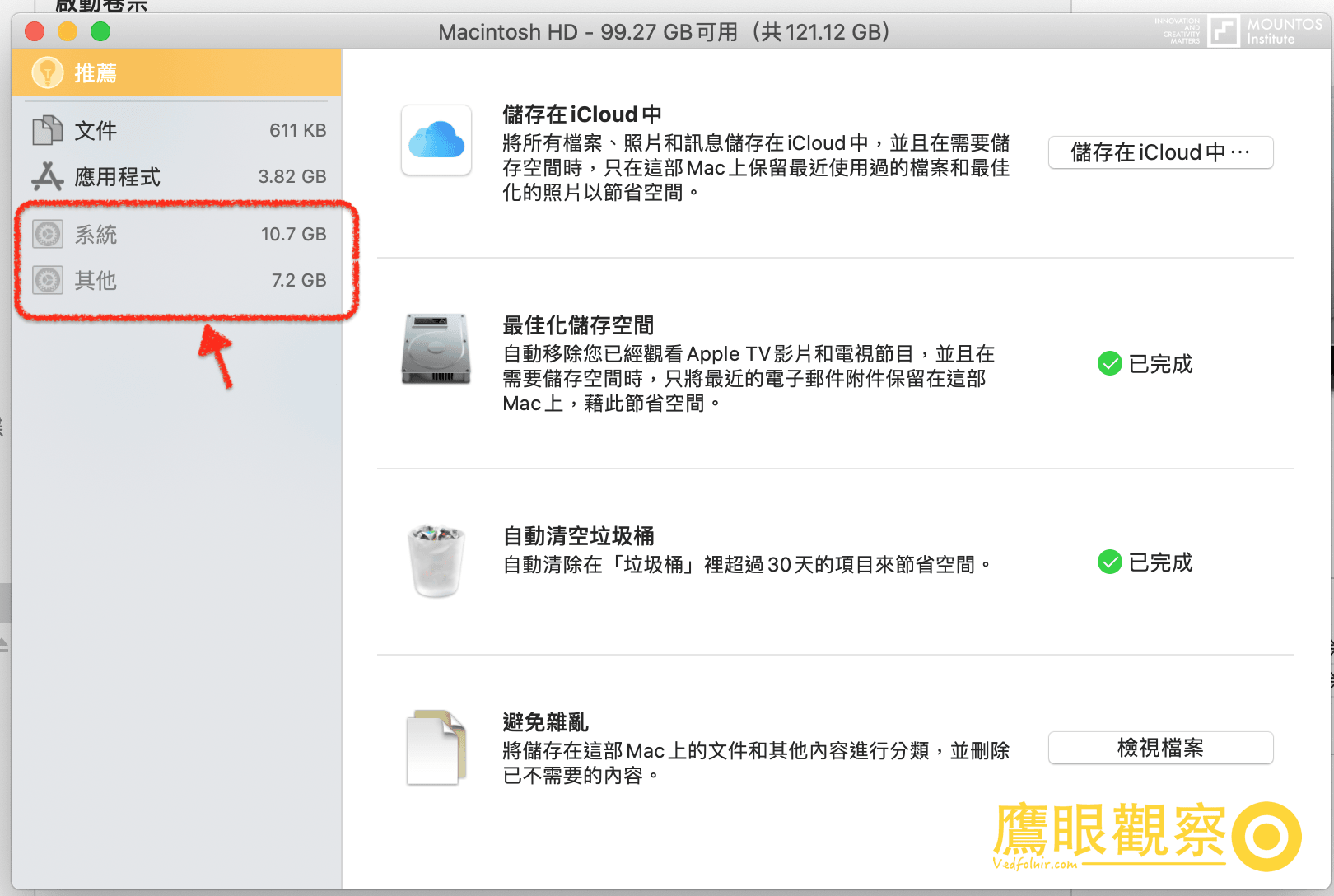
請參考上圖所示,當重新安裝 macOS,恢復最初始的系統後,讓我們再次檢查 Macintosh HD 的硬碟空間,原本佔用將近 80GB 的其他資料已經恢復比較正常的 7.2GB,而沒有安裝任何程式的初始可用空間也高達 100GB,看來這台 Apple MacBook Pro 2015 還是可以再戰好幾年。
2019年11月19日更新:
用了兩天全新系統,安裝最少量的必要應用程式(包括蘋果原生的 KetNote、Pages、Numbers、iMovie,以及 Adobe 影像編輯軟體後,系統還有高達 91.09GB 可用空間(電腦提示 30.6GB 可清除,不過正在處理工作所以沒能找到詳細位置)。
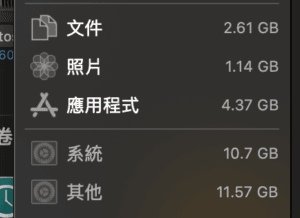
請參考上圖,文件和照片容量是無法避免以外,應用程式只多了 0.55GB,反而其他增加了 4.7GB,猜測或許是 macOS 系統因為無法識別的原因,將外部應用程式通通丟入其他分類裡。


發佈留言